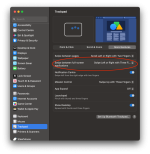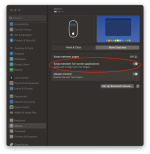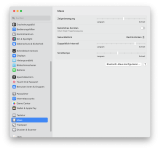tocotronaut
Aktives Mitglied
- Dabei seit
- 14.01.2006
- Beiträge
- 34.472
- Reaktionspunkte
- 13.487
Würde ich empfehlen.Oder muss ich mir angewöhnen, alles mit Alt-Q zu "schließen"?
App Schließen mit cmd+q
Ich verstecke die Fenster oft auch nur -> cmd+h (hide)